Mac 上好用的圖片管理程式不好找,強大的又需要付費,
今天發現了一款免費又強大的圖片管理工具「Tiat」,一般管理圖片工具,最怕的就是有大量的圖片的時候,大多數 App 都是把圖片的 Meta 放到記憶體裡面搜尋,用這種方式如果量大的話會導致系統效能、空間被吃光光,我們在瀏覽圖片的時候卡卡、不順的情形就會發生,而 Tiat 最大特色就是能處理大量圖片,就算有 100 萬張都不是問題,因為 Tiat 只會儲存壓縮過的圖片資訊和快取圖片,確保我們硬碟不會有浪費空間的情形發生,這應該是近年來看過最好用的圖片管理工具了!
Tait 五大特色:
- 多種瀏覽方式
- 節省硬碟空間
- 可處裡大量圖片
- 自動分類
- 支援海底撈針,畫圖搜圖
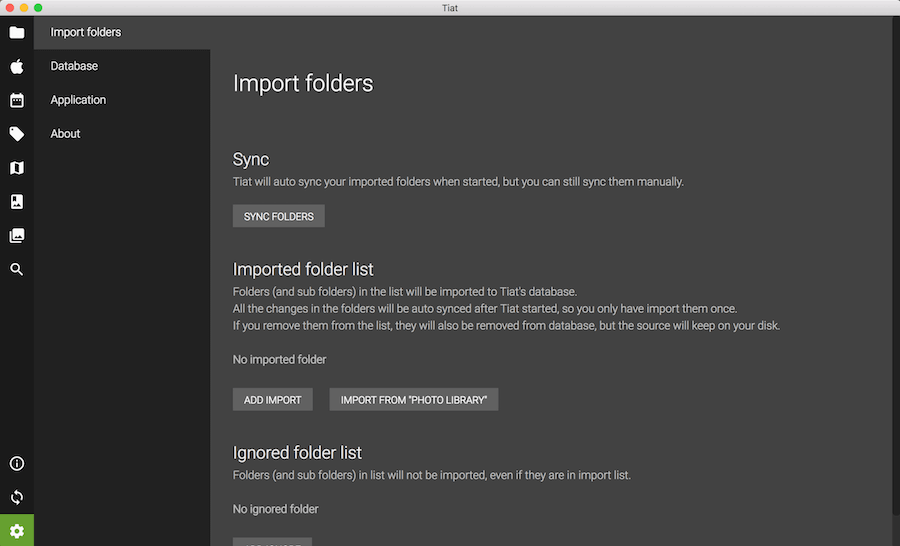
△ 開啟後選擇是全英文介面,這套軟體是台灣人寫的,之後更新一定會有中文,但也不用看到全英文就害怕,都是常見的英文單字,操作上應該是沒問題的,有問題的話,就繼續看下去吧XD
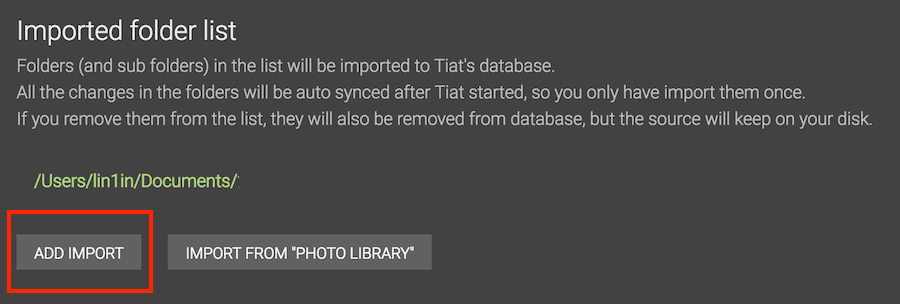
△ 第一次使用必須先匯入照片資料夾,點擊 ADD IMPORT 匯入,選擇電腦中的資料夾按下打開即可,當然 NAS 或遠端資料夾也是沒問題的!
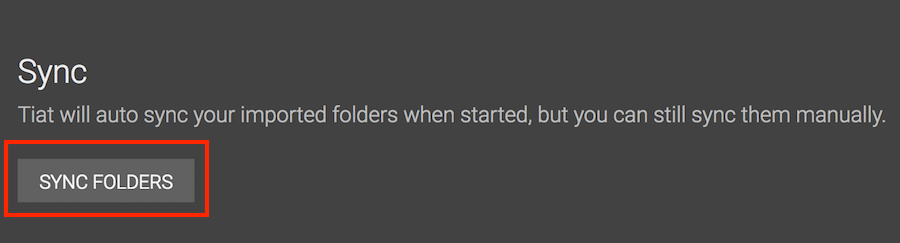
△ 上方步驟完成匯入資料夾後,點擊 SYNC FOLDERS 同步就可以啦,點擊同步的時候不要擔心,Tiat 不會把你遠端的照片再次複製進來,它只會儲存壓縮過的圖片和快取圖片,如此一來就可以大大增加瀏覽照片時的體驗,回憶照片就該這樣快速+順暢!
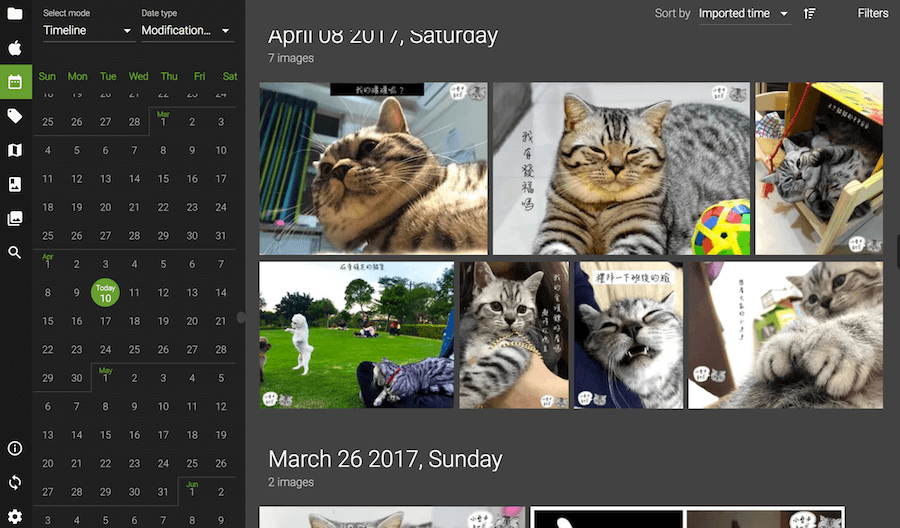
△ 同步後就可以開始各種方式的瀏覽照片啦!像是:時間軸瀏覽、標籤瀏覽、地圖瀏覽等
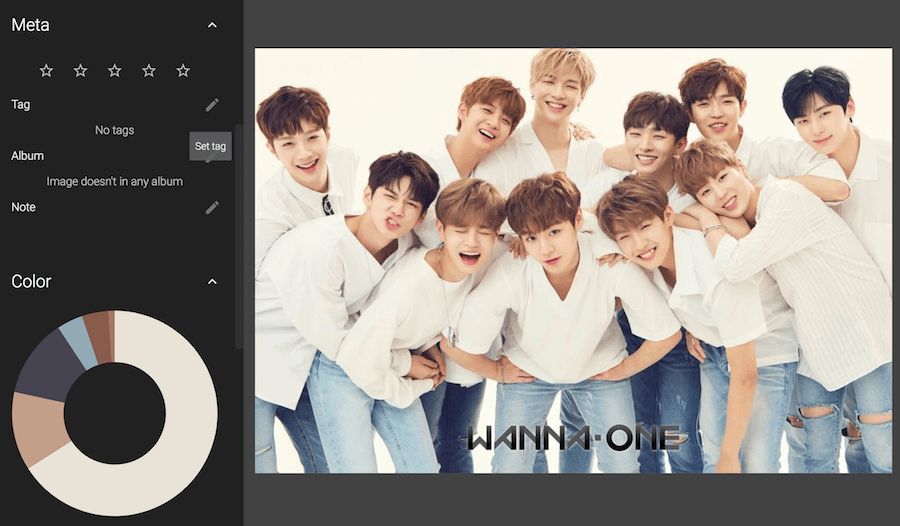
△ 點擊照片之後,除了基本的圖片資訊時間、日期、大小外,還可以設定標籤、相簿、備註、Meta,甚至還有顏色組成分析!
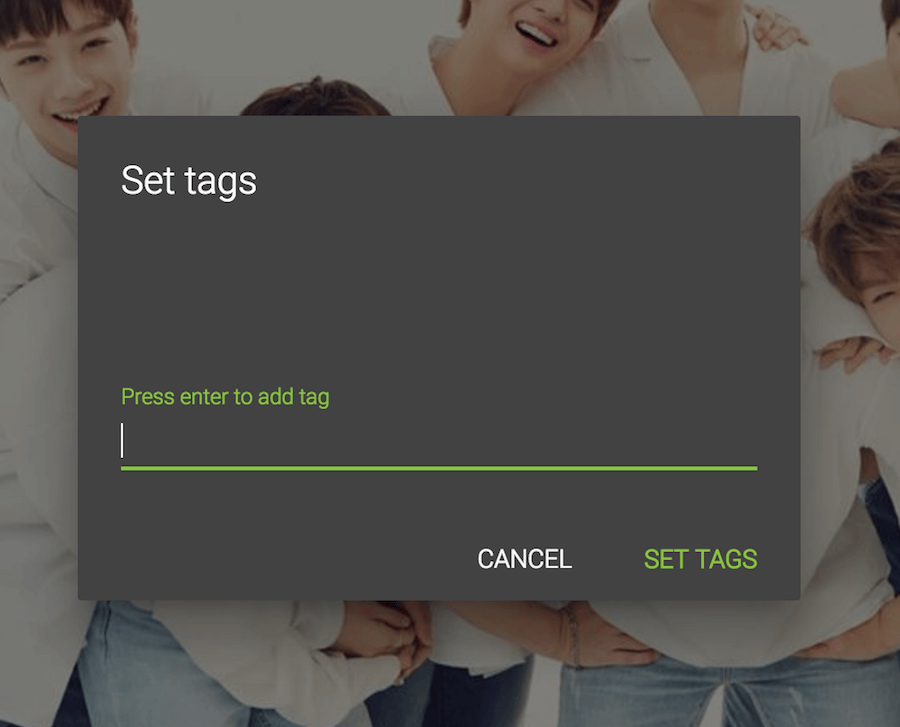
△ 標籤設定目前還是需要手 Key 的階段,如果未來能自動辨識圖片標記就更強大了!
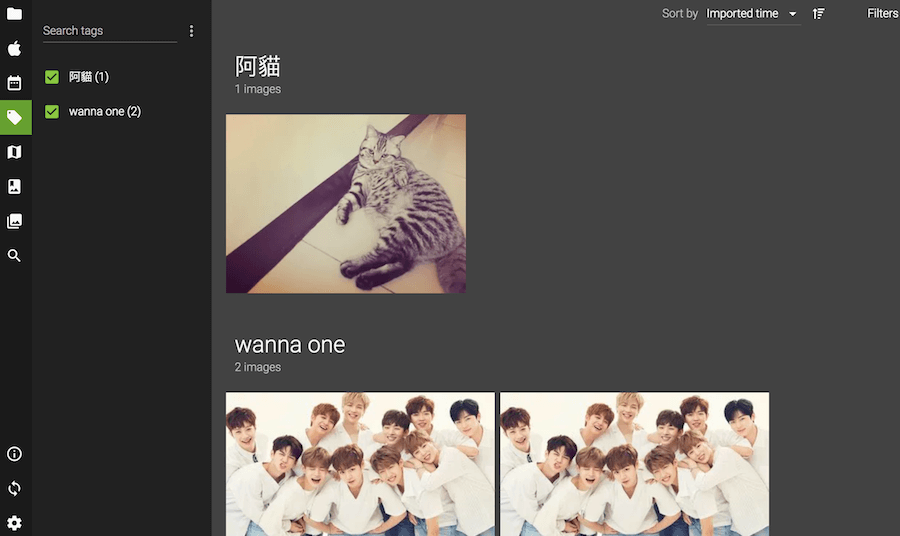
△ 標籤瀏覽,一開始是空空如也,幫照片設定標籤之後才會出現喔!
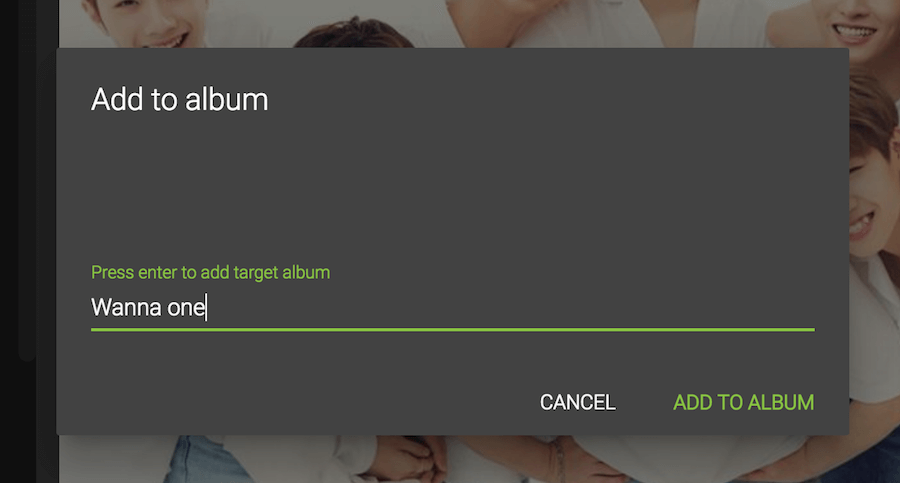
△ 可以把照片加入特定相簿,未來回憶起來會更快速。
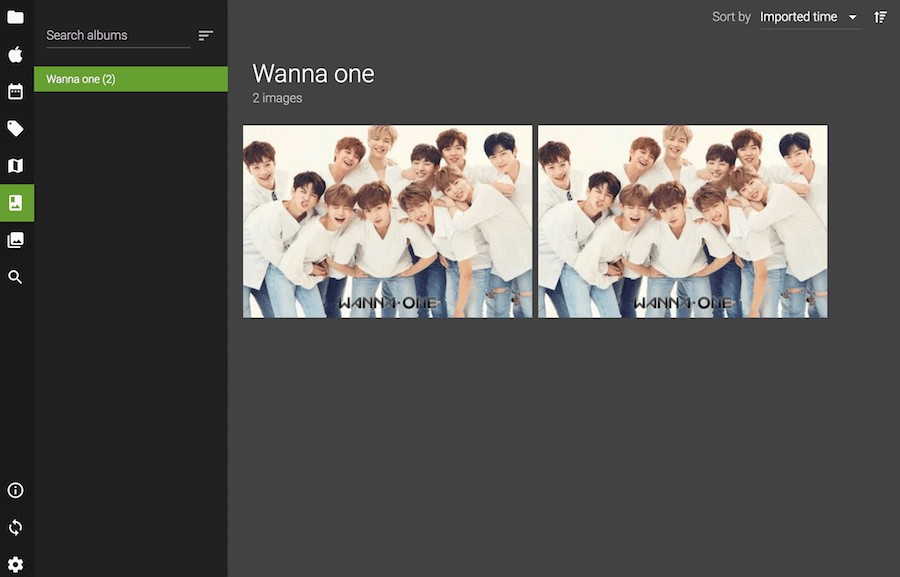
△ 相簿瀏覽
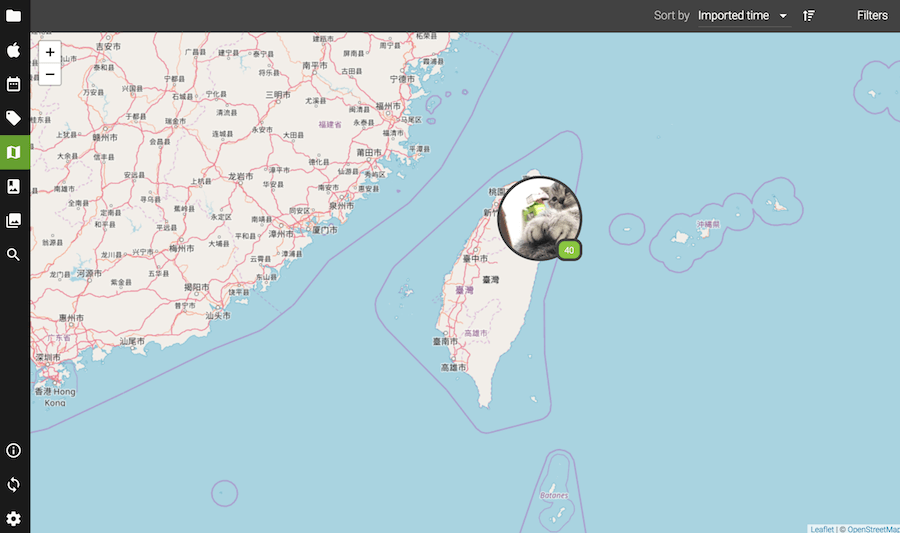
△ 地圖瀏覽,目前覺得地圖瀏覽比較可惜的是,照片小泡泡點進去之後,沒辦法看到大圖,當然開發者也表示未來會優化,把這項功能加進去!
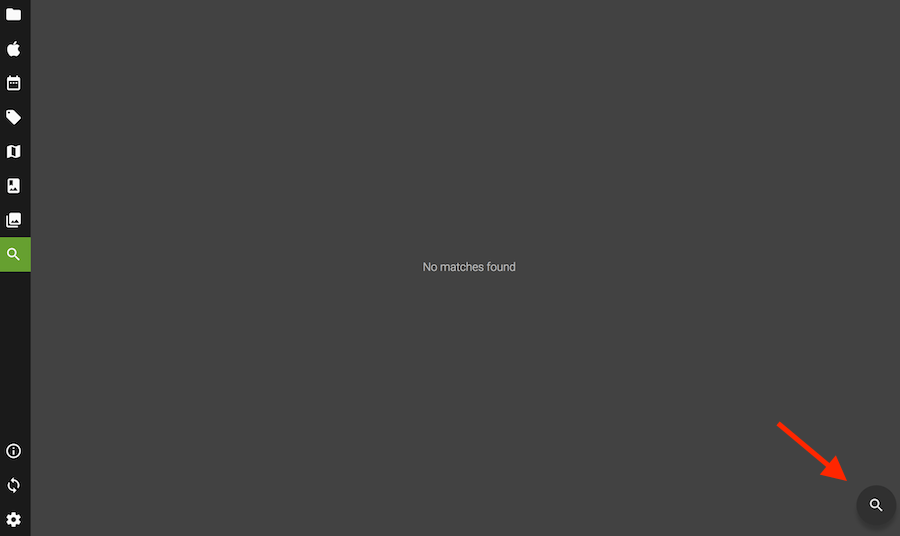
△ 群組功能也是非常方便的,可以利用 EXIF 資訊達到自動分類的效果,像是我有相機拍的圖片,也有手機拍的圖片,這時候我可以把 Maker 的部分設定為 Apple,以後把照片同步進來的時候,iPhone 拍的照片就會自動分類到同一個群組裡!
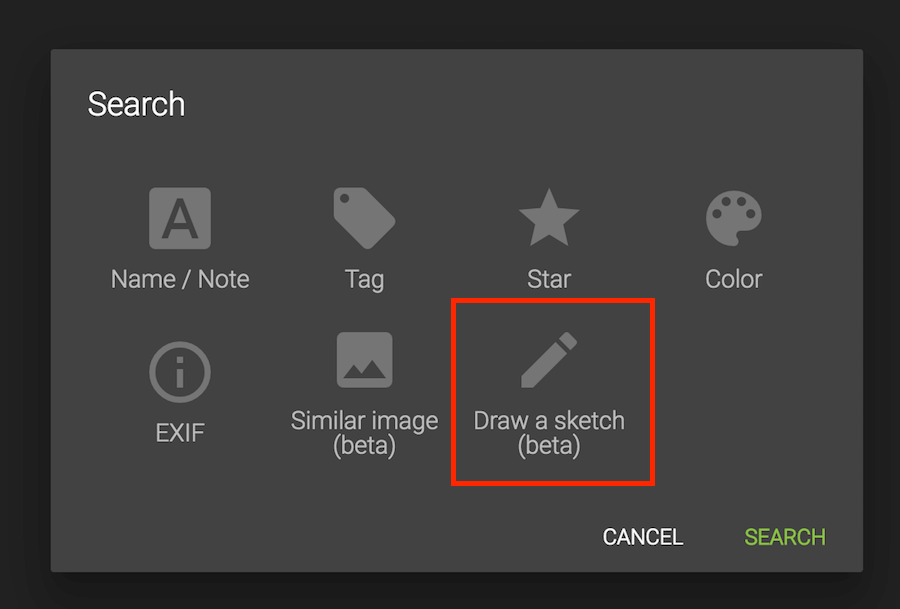
△ 另外還有畫圖找圖,非常酷炫的功能,因為目前還沒有支援自動照片標記,所以有時候要從大量的照片中大海撈針實在不容易,畫圖找圖的功能就是讓我們大海撈針用的,這邊我就來實際測試一下到底準不準確,因為此功能還在測試當中~
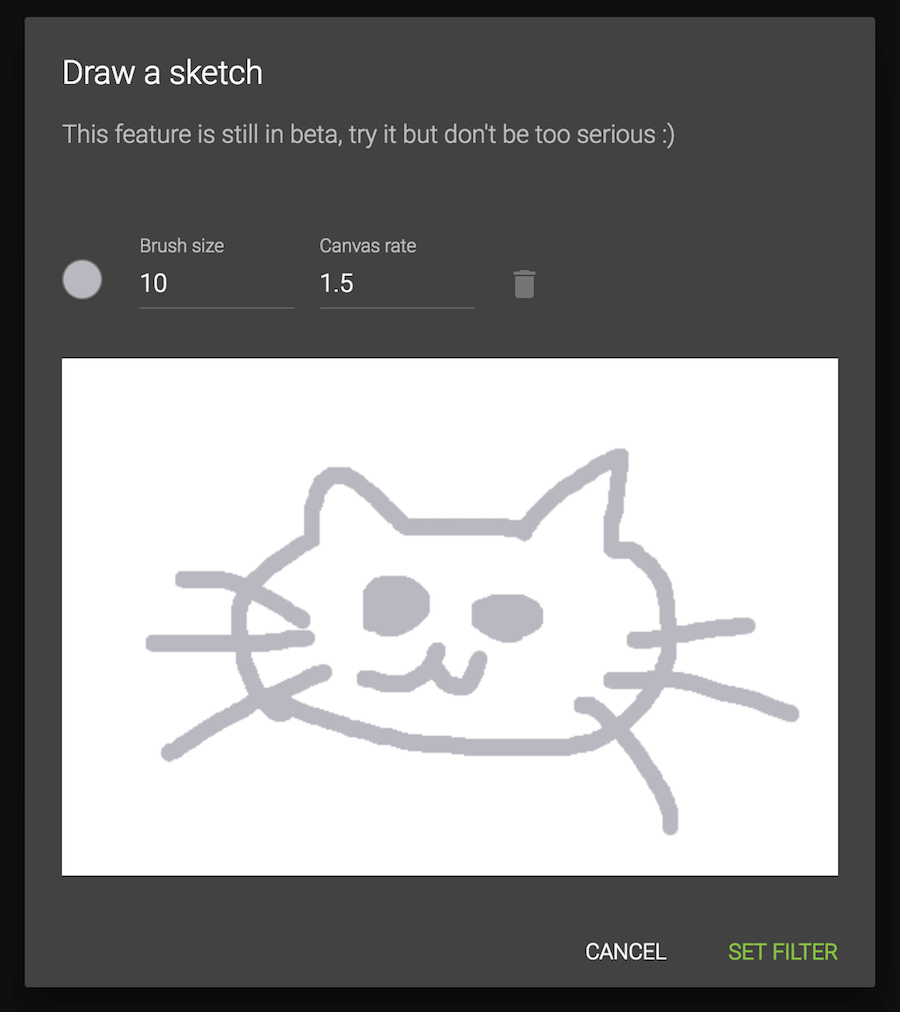
△ 筆畫顏色、粗細、大小等都是可以調整的,這邊我就來畫個四不像的貓咪,畫完之後按下右下方的 SET FILTER 開始尋找。
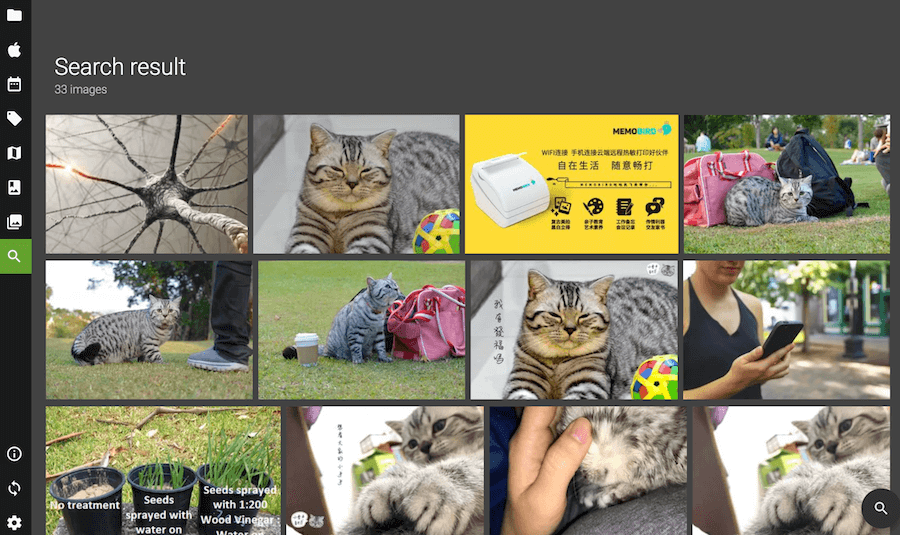
△ 哇賽!連這樣 Tiat 都可以找出來,雖然有些亂入的圖片,但 Tiat 好樣能看出我大概要找什麼樣的圖片,真是太厲害啦,畫成這樣它都能找得出來~目前 Tiat 支援 Windows、Mac,既然都兩大平台通用了就來下載一波吧,畢竟照片拍了,沒有好的回憶工具也太可惜了!實測之後,坦白說瀏覽速度真的順順的,雖然說有些功能還有待優化,但是基本的瀏覽就完勝很多其它 App 啦!
http://www.chthollystudio.com/tiat/zh_TW免安裝版:
Tiat 1.1.7.7z(MEDIAFIRE下載) Tiat 1.1.7.7z(RAPIDGATOR下載) Tiat 1.1.7.7z(ZIPPYSHARE下載) Tiat 1.1.7.7z(TADOWN下載)Mac 版本:
Tiat 1.1.7.dmg(MEDIAFIRE下載) Tiat 1.1.7.dmg(RAPIDGATOR下載) Tiat 1.1.7.dmg(ZIPPYSHARE下載) Tiat 1.1.7.dmg(TADOWN下載)
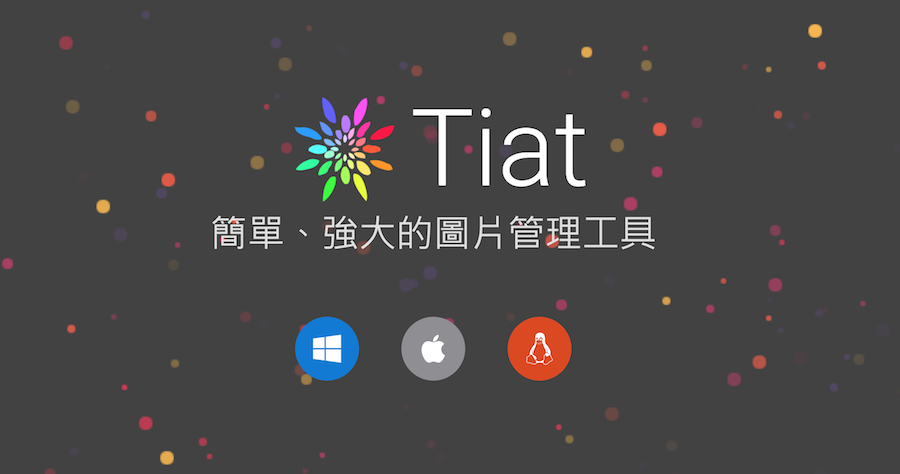
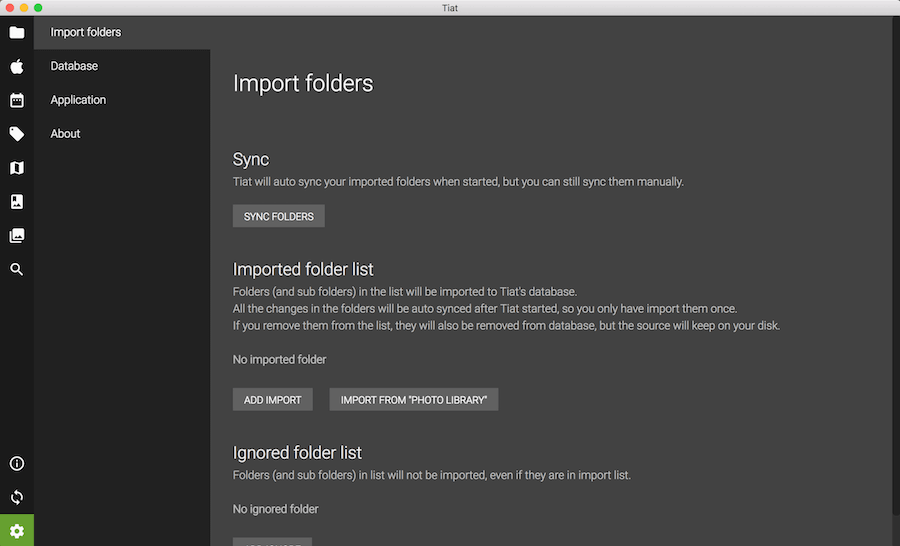 △ 開啟後選擇是全英文介面,這套軟體是台灣人寫的,之後更新一定會有中文,但也不用看到全英文就害怕,都是常見的英文單字,操作上應該是沒問題的,有問題的話,就繼續看下去吧XD
△ 開啟後選擇是全英文介面,這套軟體是台灣人寫的,之後更新一定會有中文,但也不用看到全英文就害怕,都是常見的英文單字,操作上應該是沒問題的,有問題的話,就繼續看下去吧XD 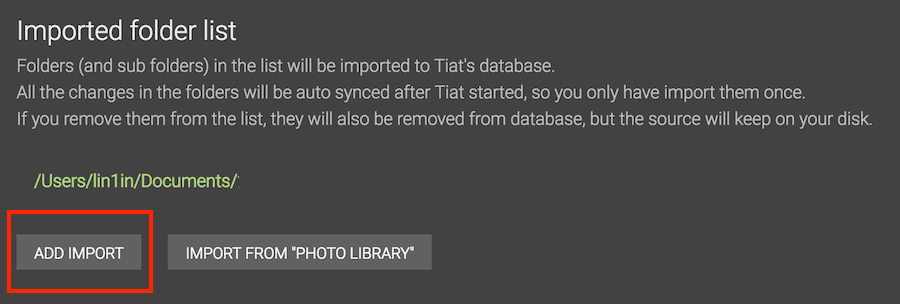 △ 第一次使用必須先匯入照片資料夾,點擊 ADD IMPORT 匯入,選擇電腦中的資料夾按下打開即可,當然 NAS 或遠端資料夾也是沒問題的!
△ 第一次使用必須先匯入照片資料夾,點擊 ADD IMPORT 匯入,選擇電腦中的資料夾按下打開即可,當然 NAS 或遠端資料夾也是沒問題的! 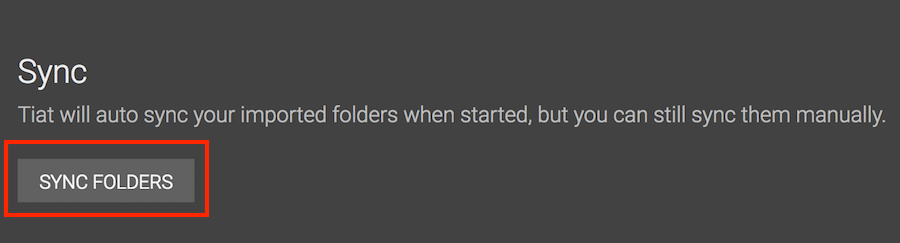 △ 上方步驟完成匯入資料夾後,點擊 SYNC FOLDERS 同步就可以啦,點擊同步的時候不要擔心,Tiat 不會把你遠端的照片再次複製進來,它只會儲存壓縮過的圖片和快取圖片,如此一來就可以大大增加瀏覽照片時的體驗,回憶照片就該這樣快速+順暢!
△ 上方步驟完成匯入資料夾後,點擊 SYNC FOLDERS 同步就可以啦,點擊同步的時候不要擔心,Tiat 不會把你遠端的照片再次複製進來,它只會儲存壓縮過的圖片和快取圖片,如此一來就可以大大增加瀏覽照片時的體驗,回憶照片就該這樣快速+順暢! 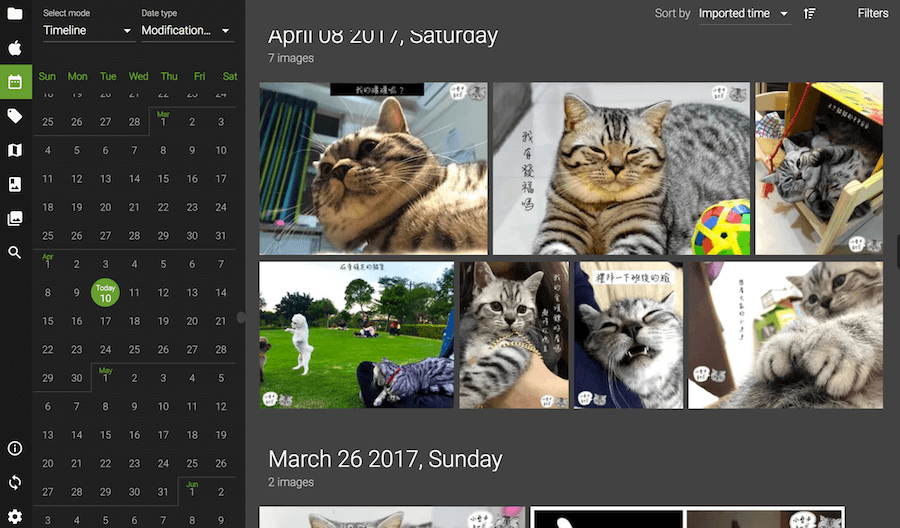 △ 同步後就可以開始各種方式的瀏覽照片啦!像是:時間軸瀏覽、標籤瀏覽、地圖瀏覽等
△ 同步後就可以開始各種方式的瀏覽照片啦!像是:時間軸瀏覽、標籤瀏覽、地圖瀏覽等 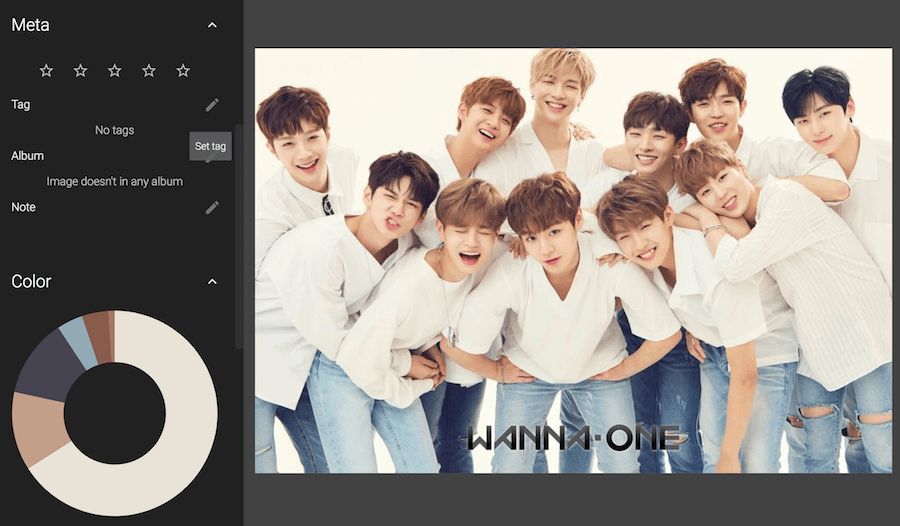 △ 點擊照片之後,除了基本的圖片資訊時間、日期、大小外,還可以設定標籤、相簿、備註、Meta,甚至還有顏色組成分析!
△ 點擊照片之後,除了基本的圖片資訊時間、日期、大小外,還可以設定標籤、相簿、備註、Meta,甚至還有顏色組成分析! 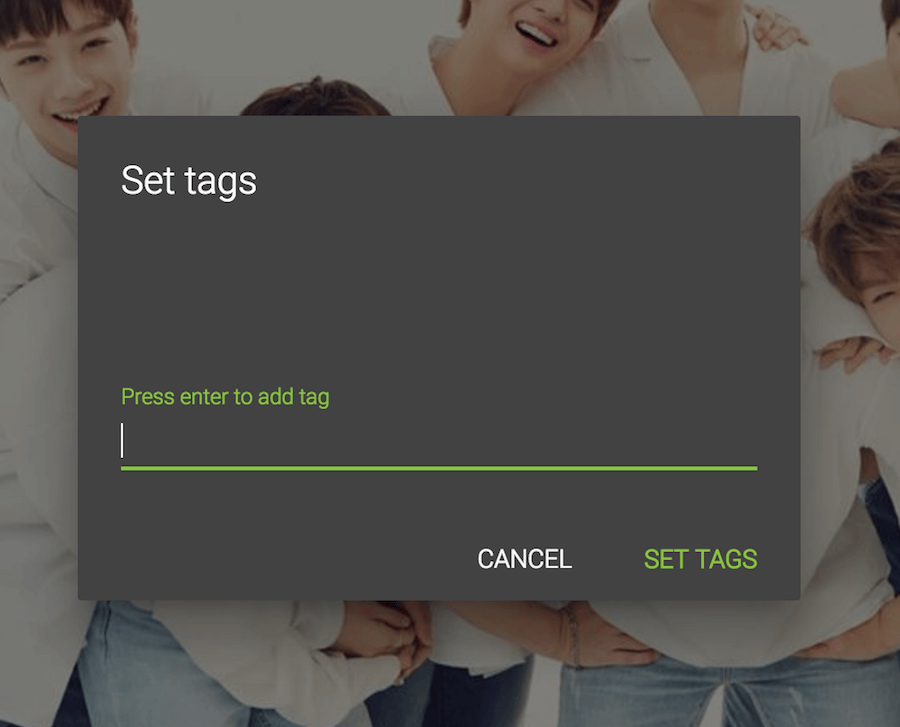 △ 標籤設定目前還是需要手 Key 的階段,如果未來能自動辨識圖片標記就更強大了!
△ 標籤設定目前還是需要手 Key 的階段,如果未來能自動辨識圖片標記就更強大了! 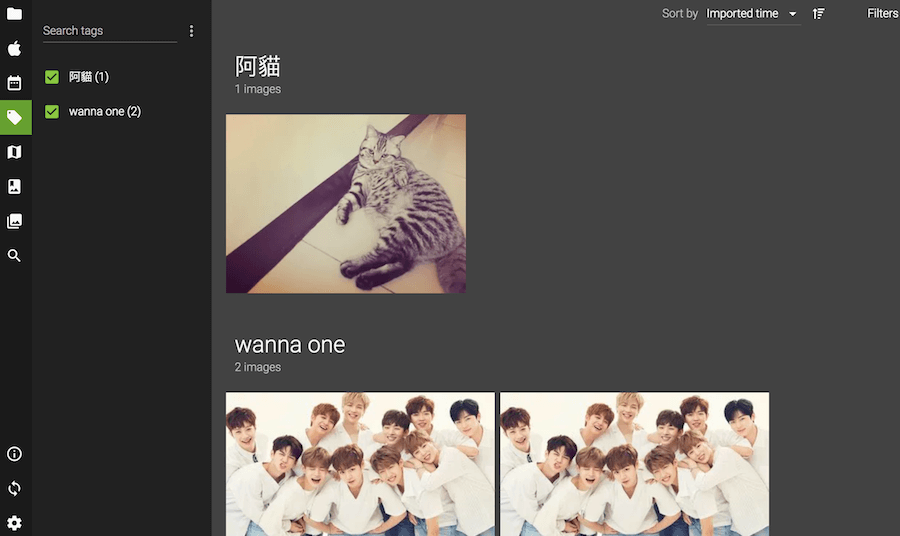 △ 標籤瀏覽,一開始是空空如也,幫照片設定標籤之後才會出現喔!
△ 標籤瀏覽,一開始是空空如也,幫照片設定標籤之後才會出現喔! 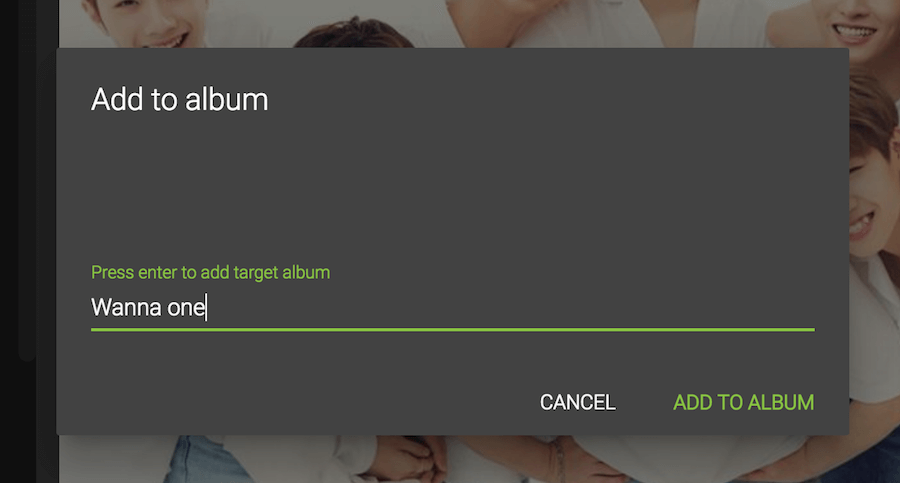 △ 可以把照片加入特定相簿,未來回憶起來會更快速。
△ 可以把照片加入特定相簿,未來回憶起來會更快速。 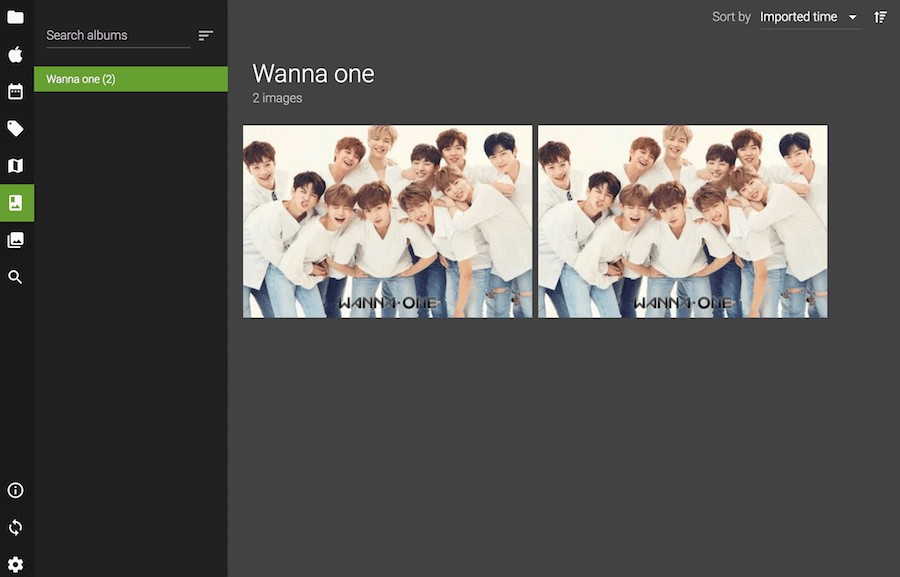 △ 相簿瀏覽
△ 相簿瀏覽 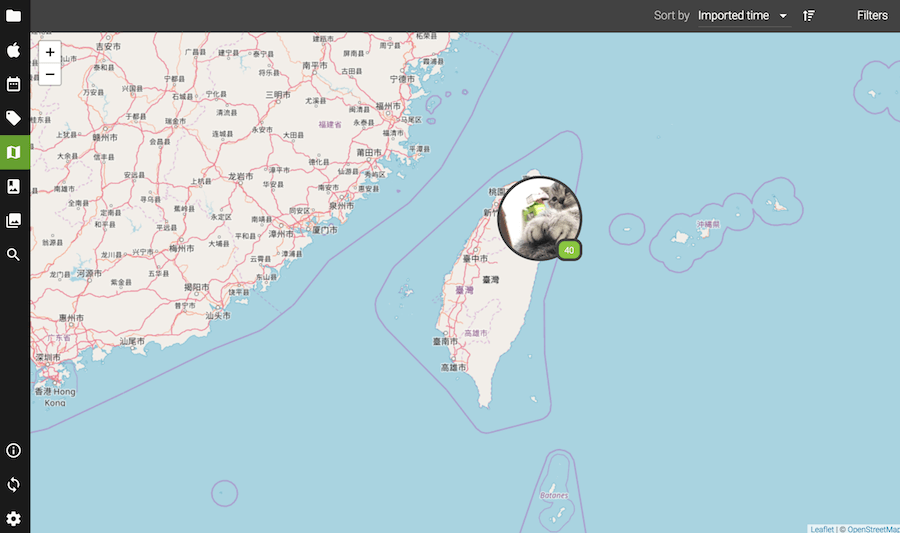 △ 地圖瀏覽,目前覺得地圖瀏覽比較可惜的是,照片小泡泡點進去之後,沒辦法看到大圖,當然開發者也表示未來會優化,把這項功能加進去!
△ 地圖瀏覽,目前覺得地圖瀏覽比較可惜的是,照片小泡泡點進去之後,沒辦法看到大圖,當然開發者也表示未來會優化,把這項功能加進去! 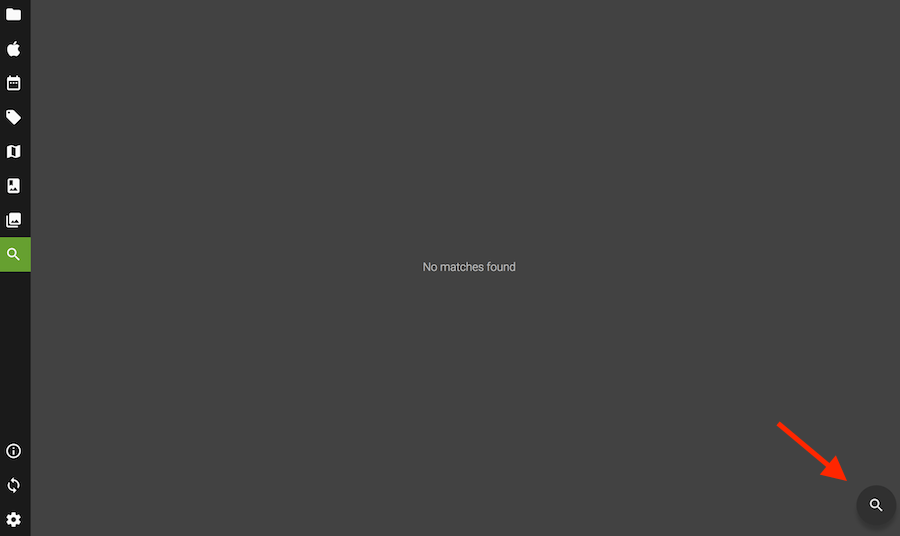 △ 群組功能也是非常方便的,可以利用 EXIF 資訊達到自動分類的效果,像是我有相機拍的圖片,也有手機拍的圖片,這時候我可以把 Maker 的部分設定為 Apple,以後把照片同步進來的時候,iPhone 拍的照片就會自動分類到同一個群組裡!
△ 群組功能也是非常方便的,可以利用 EXIF 資訊達到自動分類的效果,像是我有相機拍的圖片,也有手機拍的圖片,這時候我可以把 Maker 的部分設定為 Apple,以後把照片同步進來的時候,iPhone 拍的照片就會自動分類到同一個群組裡! 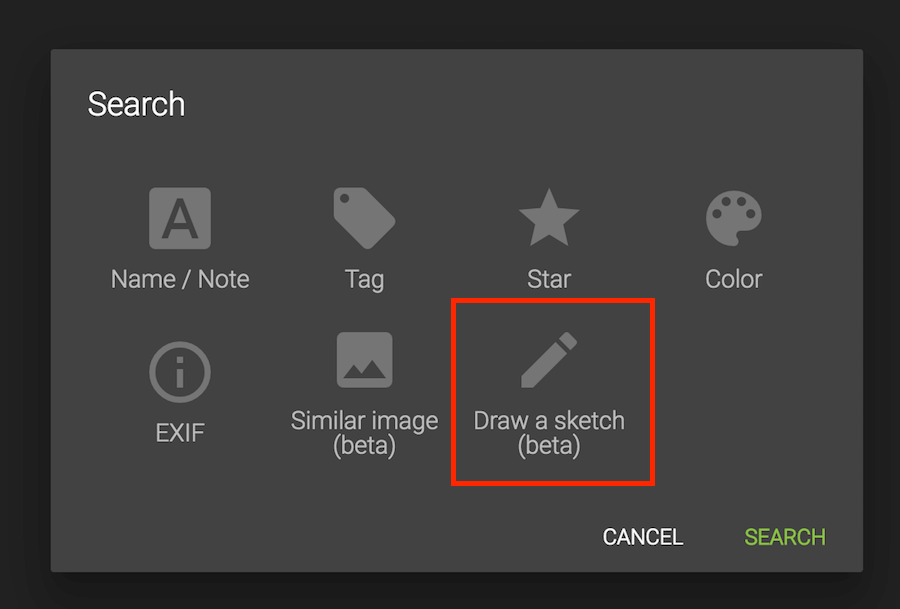 △ 另外還有畫圖找圖,非常酷炫的功能,因為目前還沒有支援自動照片標記,所以有時候要從大量的照片中大海撈針實在不容易,畫圖找圖的功能就是讓我們大海撈針用的,這邊我就來實際測試一下到底準不準確,因為此功能還在測試當中~
△ 另外還有畫圖找圖,非常酷炫的功能,因為目前還沒有支援自動照片標記,所以有時候要從大量的照片中大海撈針實在不容易,畫圖找圖的功能就是讓我們大海撈針用的,這邊我就來實際測試一下到底準不準確,因為此功能還在測試當中~ 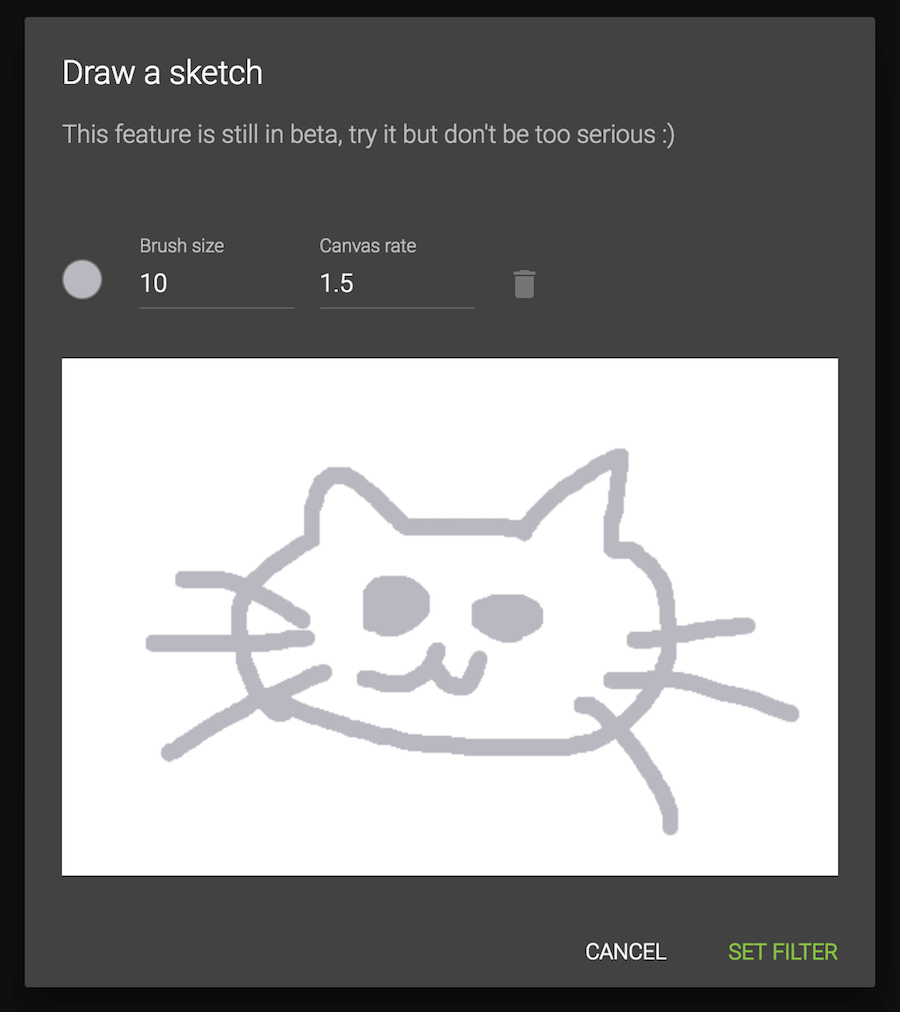 △ 筆畫顏色、粗細、大小等都是可以調整的,這邊我就來畫個四不像的貓咪,畫完之後按下右下方的 SET FILTER 開始尋找。
△ 筆畫顏色、粗細、大小等都是可以調整的,這邊我就來畫個四不像的貓咪,畫完之後按下右下方的 SET FILTER 開始尋找。 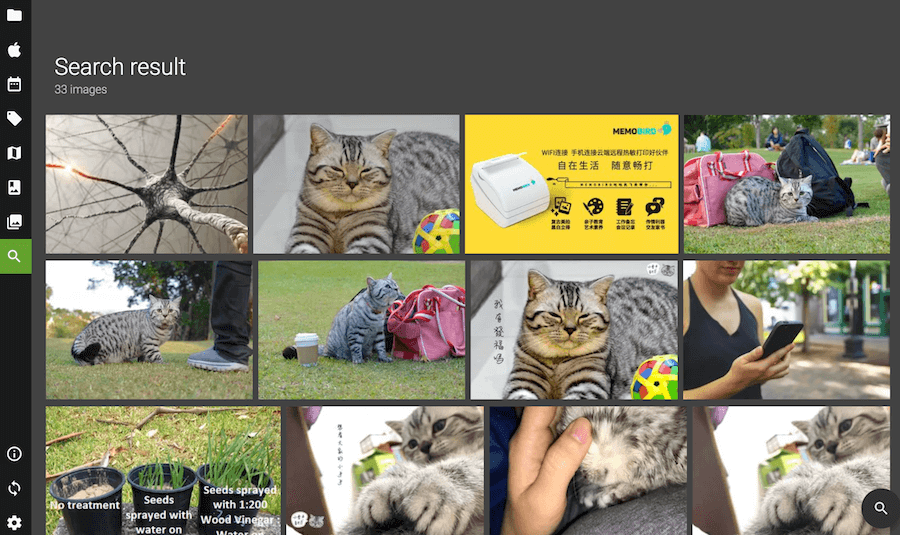 △ 哇賽!連這樣 Tiat 都可以找出來,雖然有些亂入的圖片,但 Tiat 好樣能看出我大概要找什麼樣的圖片,真是太厲害啦,畫成這樣它都能找得出來~目前 Tiat 支援 Windows、Mac,既然都兩大平台通用了就來下載一波吧,畢竟照片拍了,沒有好的回憶工具也太可惜了!實測之後,坦白說瀏覽速度真的順順的,雖然說有些功能還有待優化,但是基本的瀏覽就完勝很多其它 App 啦!
△ 哇賽!連這樣 Tiat 都可以找出來,雖然有些亂入的圖片,但 Tiat 好樣能看出我大概要找什麼樣的圖片,真是太厲害啦,畫成這樣它都能找得出來~目前 Tiat 支援 Windows、Mac,既然都兩大平台通用了就來下載一波吧,畢竟照片拍了,沒有好的回憶工具也太可惜了!實測之後,坦白說瀏覽速度真的順順的,雖然說有些功能還有待優化,但是基本的瀏覽就完勝很多其它 App 啦!